Hur man ändrar standard Google-konto

Använder du flera Google-konton på Android och PC och vet inte hur man ändrar standard Google-konto? Läs vidare för att lära dig de hemliga stegen.
Har du någonsin behövt veta att du befinner dig? Du kanske befinner dig i ett nytt område och vill veta var du befinner dig. Men att inte få den information som krävs kan vara frustrerande när du öppnar en app som Google Maps och inte får det du behöver. Det finns tips du kan följa för att förbättra din platsnoggrannhet på din Android-enhet. Låt oss se vad de är.
Hur du förbättrar din platsnoggrannhet på Android: Aktivera din plats
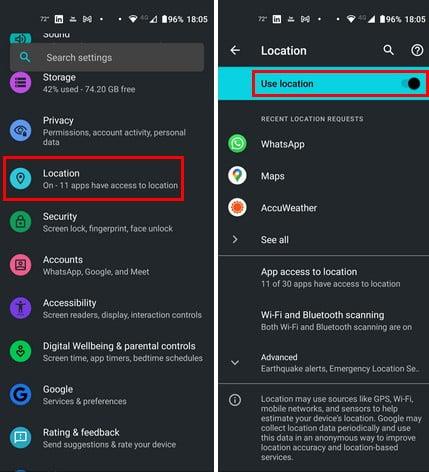
Plats i Android-inställningar
Med alla saker du måste göra är det bara naturligt att du glömmer att du stängde av platsen. Det är värt att titta på eftersom det är något som har hänt oss alla. Du kan kontrollera genom att öppna Inställningens app och trycka på platsen . Längst upp ser du om den är påslagen. Du kan också kontrollera om platsen är på med snabbinställningar. Svep nedåt två gånger från toppen av skärmen. Om du inte ser platsen trycker du på pennikonen längst ner till vänster. Leta efter och dra platsalternativet till toppen för en enkel sökning. Se till att platsalternativet är aktiverat innan du åker.
Förbättra platsnoggrannheten på Android genom att aktivera Googles platsnoggrannhet
Om din plats är avstängd är en app som inte fungerar korrekt Google Maps. Ett alternativ som du kan aktivera för att fixa detta är Googles platsnoggrannhet. För att aktivera det, gå till Inställningar > Plats > Avancerat > Googles platsnoggrannhet . Slå på den överst, och det är allt som finns.
Fixa platsnoggrannheten genom att kalibrera din plats
När du har sett till att platsen på din Android-enhet är på öppnar du Google Maps för att kalibrera din plats för förbättrad noggrannhet. Tryck på din plats ; den blå pricken representerar det. Om platsnoggrannheten är låg ser du en röd triangel med ett meddelande som säger att platsnoggrannheten är låg.
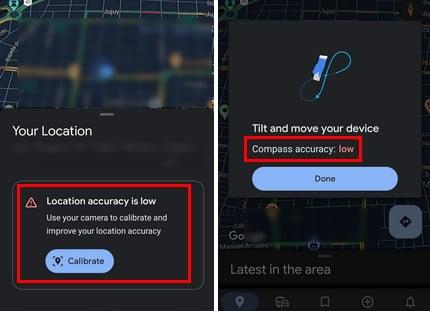
Kalibrera Google Maps Location
Tryck på knappen Kalibrera under meddelandet. Google Maps kommer att be dig skanna området runt dig för att lokalisera din plats med Live View. Om Live View inte är ett bra alternativ kan du också använda kompassalternativet. För kompassalternativet kommer du att bli ombedd att flytta runt din telefon på ett åtta sätt. Tryck på Klar-knappen när du har gjort det i några sekunder. När du är klar bör noggrannheten nu vara hög.
Åtgärda låg noggrannhet på Android genom att rensa cachen för platstjänster
När cachen byggs upp kan det orsaka alla möjliga problem. Kanske vad din Android-enhet behöver är en nystart. Du kan göra detta genom att öppna inställningsappen och välja Appar och aviseringar . Hitta appen Google Play Services , tryck på lagring och cache och tryck på alternativet Rensa cache när du öppnar det.
Förbättra platshistoriken på Android genom att aktivera Bluetooth-skanning och Wi-Fi-skanning
Om du aktiverar dessa två alternativ kan du förbättra din position eftersom nära Wi-Fi-nätverk och tillgängliga Bluetooth-enheter kan hjälpa dig att hitta din plats; detta görs genom att jämföra signaler för förbättrad noggrannhet. Du kan aktivera dessa alternativ genom att gå till Inställningar> Plats . Tryck på Wi-Fi och Bluetooth-skanning .
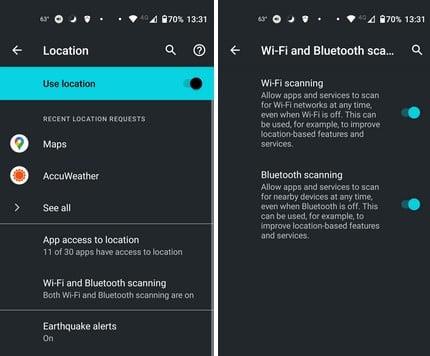
Wi-Fi och Bluetooth-skanningsalternativ
Få bättre platsnoggrannhet genom att aktivera nödlägestjänst
Hur du delar din plats på Google Maps skiljer sig från på Emergency Location Service (ELS). ELS använder Cell Tower Datam GPS och Wi-Fi för att fastställa din plats. Aktivera det här alternativet är en bra idé eftersom du aldrig vet när du kan hamna i en nödsituation. För att aktivera det, öppna inställningsappen och tryck på plats . Tryck på avancerat för att se fler alternativ; bland dessa alternativ kommer att vara nödlägestjänster . Tryck på ELS och slå på den. Det är allt som finns.
Visa din plats med Googles platshistorik
Du kan också få en exakt plats på var du befinner dig med hjälp av Googles platshistorik. Du kan styra din historik genom att använda ditt Google-konto. Genom att Google har din plats kan du få platsbaserade annonser och trafikrapporter ( bland annat) . Många användare kanske vill stänga av detta eftersom de oroar sig för sin integritet, men det är ett annat sätt att få din plats om du inte kan få det på ett annat sätt.
För att aktivera Googles platshistorik, gå till:
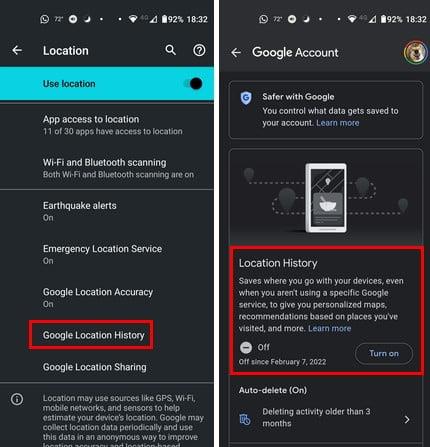
Googles platshistorik på Android
Välj ett konto och tryck på knappen Slå på. Om den har varit avstängd kommer du att se ett datum som visas sedan när Googles platshistorik har varit avstängd.
Förbättra platsnoggrannheten på Android genom att uppdatera dina appar
Du kan också få bättre platsnoggrannhet genom att hålla dina appar uppdaterade. Kontrollera om det finns några väntande uppdateringar genom att öppna Google Play Butik och trycka på din profilbild . Tryck på Hantera appar och enhet . Det andra alternativet låter dig veta om det finns några väntande uppdateringar.
Kontrollera nödvändiga behörigheter för appar
Om en app som behöver din plats inte fungerar korrekt, kontrollera om platsbehörighet ges. Om du har en app som kan göra systeminställningar är alla typer av ändringar möjliga. För att se vilka appar som kan komma åt din plats, gå till Inställningar > Plats > Appåtkomst till plats . Du kommer att se appar som kan komma åt din plats hela tiden och de som bara kan komma åt din plats när du använder appen. Om det finns en app vill du tillåta åtkomst till din plats hela tiden, tryck på den och välj Tillåt hela tiden.
Använd appar från tredje part
Du kan installera en tredjepartsapp om din Android-enhet klarar ytterligare en nedladdning. Du kan till exempel ge GPS Essentials ett försök. Det är en populär app med över 5 miljoner installationer. Om du inte är nöjd med den appen kan du prova GPS -status och verktygslådan . Det är en annan populär app med över 10 miljoner installationer.
Vidare läsning
Så länge vi är på ämnet plats. Om du fortfarande känner för att läsa, se hur du kan ändra lagringsplatsen för dina foton och hur du använder din WhatsApp-plats . Om du behöver leta efter ett specifikt ämne, kom ihåg att använda sökfältet.
Slutsats
Det finns tillfällen då du behöver ange din exakta plats. En exakt plats är avgörande om du någonsin är i en nödsituation och måste berätta för familjen eller räddningspersonal var du är. Det är alltid en bra idé att ofta kontrollera om din position är korrekt eftersom det är något du inte kommer att hinna göra i en nödsituation. Hur bekväm är du med att dela din plats? Dela dina tankar i kommentarerna nedan, och glöm inte att dela artikeln med andra på sociala medier.
Använder du flera Google-konton på Android och PC och vet inte hur man ändrar standard Google-konto? Läs vidare för att lära dig de hemliga stegen.
Facebook-berättelser kan vara mycket roliga att göra. Här är hur du kan skapa en berättelse på din Android-enhet och dator.
Fyller det på din Android? Lös problemet med dessa nybörjarvänliga tips för alla enheter.
Hur man aktiverar eller inaktiverar stavningskontrollfunktioner i Android OS.
En handledning som visar hur du aktiverar utvecklaralternativ och USB-felsökning på Samsung Galaxy Tab S9.
Älskar du att läsa e-böcker på Amazon Kindle Fire? Lär dig hur du lägger till anteckningar och markerar text i en bok på Kindle Fire.
Jag ger en lista över saker du kan prova om din Android-enhet verkar starta om slumpmässigt utan uppenbar anledning.
Vill du lägga till eller ta bort e-postkonton på din Fire-surfplatta? Vår omfattande guide går igenom processen steg för steg, vilket gör det snabbt och enkelt att hantera dina e-postkonton på din favorit enhet. Missa inte denna viktiga handledning!
En handledning som visar två lösningar på hur man permanent förhindrar appar från att starta vid uppstart på din Android-enhet.
Behöver du nedgradera en app på Android-enhet? Läs den här artikeln för att lära dig hur du nedgraderar en app på Android, steg för steg.






